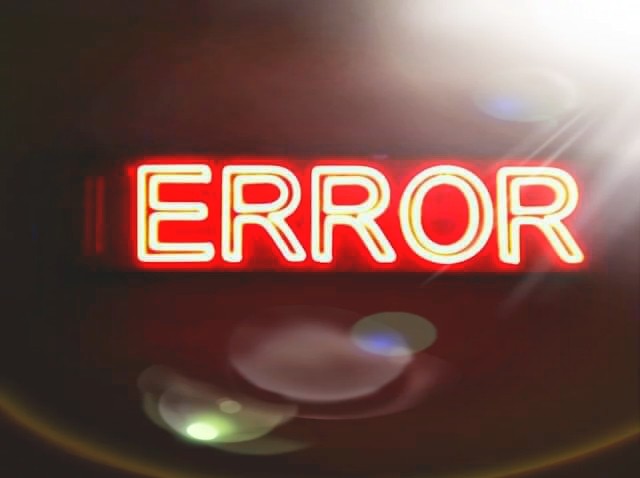ხშირად, შეიძლება დაგჭირდეთ Microsoft Word დოკუმენტის სურათის ფონის ამოღება (Microsoft Word) ფაილი, რის გამოც ტოვებს გამჭვირვალე ადგილს. თქვენ შეგიძლიათ მიმართოთ სრულ გამოსახულების რედაქტორს, მაგრამ ამის გაკეთება შეგიძლიათ პირდაპირ Microsoft Word– ში. Აი როგორ.
მრავალი მიზეზი არსებობს, რის გამოც შეიძლება დაგჭირდეთ სურათის ფონის ამოღება. ალბათ გსურთ ფოკუსირება მოახდინოთ კონკრეტულ პიროვნებაზე ან ნივთზე ფონის გარეშე. ფონის ფერი შეიძლება არ ემთხვეოდეს დოკუმენტის სხვა ფერებს. ან იქნებ უბრალოდ გსურთ გამოიყენოთ ტექსტის შესაფუთი ინსტრუმენტები თქვენს Microsoft Word ფაილში, რათა ტექსტი უფრო გამკაცრდეს სურათის გარშემო. რაც არ უნდა იყოს მიზეზი, WordPress– ში სურათის ფონის ამოღება ძალიან ადვილია.
სიფრთხილე აქ არის ის, რომ Microsoft Word-ის გამოსახულების რედაქტირების ხელსაწყოები არ არის ისეთი რთული, როგორც ის, რასაც ნახავთ Photoshop პროგრამა , ან თუნდაც ფოტოების რედაქტირების აპლიკაციები სხვა. ის საუკეთესოდ მუშაობს, თუ თქვენ გაქვთ საკმაოდ მარტივი გამოსახულება მკაფიოდ განსაზღვრული საგნით.
როგორ ამოიღოთ ფონი გამოსახულებიდან Microsoft Word– ში
Microsoft Word– ის სურათის ფონი ამოიღეთ ჩვენ ვივარაუდოთ, რომ თქვენ უკვე ჩასვით სურათი Microsoft Word დოკუმენტში. თუ არა, წადი და გააკეთე ახლა.
- დააწკაპუნეთ სურათზე მის ასარჩევად. როდესაც ამას აკეთებთ, შეამჩნევთ, რომ ჩანართი გამოჩნდება.ფორმატი”დამატებითი ბარი. გადადით ამ ჩანართზე და შემდეგ დააჭირეთ ღილაკს ”წაშალე ფონი - წაშალე ფონიუკიდურეს მარცხენა მხარეს.
წაშალეთ ფონი გამოსახულებიდან Microsoft Word- ში - Microsoft Word ასახავს სურათის ფონს მეწამულად; ყველაფერი იასამნისფერი ამოღებულია გამოსახულებიდან. ეს არის Microsoft– ის მცდელობა ავტომატურად აღმოაჩინოს სურათის ფონი.
როგორც ხედავთ, Microsoft Word არ არის საკმარისად რთული, რომ ზუსტად შეარჩიოს ფონი უმეტეს სურათებში. Microsoft Word ასევე გთავაზობთ ორ ინსტრუმენტს, რომელიც დაგეხმარებათ ნივთების გაწმენდაში.
თქვენ ახლა უნდა ნახოთ ახალი ჩანართი ”ფონის მოცილებალენტზე რამდენიმე ვარიანტით: მონიშნეთ ადგილები შესანახად, მონიშნეთ მოხსნის ადგილები, გადაყარეთ ყველა ცვლილება და შეინახეთ ცვლილებები.
ჩვენს მაგალითს რომ დავუბრუნდეთ, ხედავთ, რომ Microsoft Word– მა სწორად არ შეარჩია ფონის ნაწილი - ვეფხვის სახის წინ ჯერ კიდევ ბალახი ჩანს. Microsoft Word– მა ასევე არასწორად მონიშნა ვეფხვის ნაწილი (ტერიტორია თავის თავში), როგორც ფონის ნაწილი. ჩვენ გამოვიყენებთ ორივე ინსტრუმენტს. ”მონიშნეთ შესანახი ადგილები"და"მონიშნეთ წაშლილი ადგილებიამის გამოსასწორებლად.
- დავიწყოთ იმ სფეროებით, რომელთა შენარჩუნება გვინდა. დააწკაპუნეთ ღილაკზემონიშნეთ შესანახი ადგილები".
- მაჩვენებელი იცვლება კალმით, რომელიც საშუალებას გაძლევთ მონიშნოთ სურათის ის უბნები, რომელთა შენარჩუნება გსურთ. შეგიძლიათ დააჭიროთ ადგილს ან ოდნავ დახაზოთ. თქვენ მოგიწევთ ექსპერიმენტი გაუკეთოთ თქვენს სურათს, რათა იპოვოთ საუკეთესო. გაითვალისწინეთ, რომ შეგიძლიათ გააუქმოთ, ან დააწკაპუნოთ "ღილაკზე"ყველა ცვლილების გაუქმებაწაშალეთ ყველა ცვლილება და დაიწყეთ თავიდან.
- როდესაც დაასრულებთ ნივთების აღნიშვნას, შეგიძლიათ დააწკაპუნოთ სურათის გარეთ ნებისმიერ ადგილას, რომ ნახოთ ეფექტი. მას შემდეგ, რაც აღვნიშნეთ ჩვენი ვეფხვის ზოგიერთი ტერიტორია შესანახად, ჩვენ ახლა გვაქვს სურათი, რომელიც ასე გამოიყურება.
- შემდეგი, ჩვენ შევარჩევთ იმ სფეროებს, რომელთა ამოღებაც გვსურს გამოსახულებიდან. ჩვენს შემთხვევაში, ეს ფონი რჩება. ამჯერად დააწკაპუნეთ ღილაკზე.მონიშნეთ წაშლილი ადგილები".
- კიდევ ერთხელ, მაჩვენებელი იქცევა კალმად. ამჯერად დააწკაპუნეთ ან ხატეთ ის ადგილები, რომელთა ამოღებაც გსურთ გამოსახულებიდან. როდესაც ამას აკეთებთ, ისინი უნდა გახდნენ მეწამული.
- დააწკაპუნეთ სურათის გარეთ ნებისმიერ დროს, რომ ნახოთ თქვენი ნამუშევარი. როდესაც კმაყოფილი ხართ, დააწკაპუნეთ ღილაკზე.შეინახეთ ცვლილებებიჩანართშიფონის მოცილება".
- თქვენ უნდა გქონდეთ სუფთა სურათი და თავისუფალი ფონი!
სულ ესაა!
თქვენ ასევე შეიძლება დაინტერესებული იყოთ ისწავლოთ:
- როგორ ამოიღოთ ფონი Photoshop– ში
- ამოიღეთ ფონი ფოტოდან ინტერნეტით
- საუკეთესო ვებსაიტები ფოტოებიდან ფონის მოსაშორებლად მხოლოდ ერთი დაწკაპუნებით
- 10 საუკეთესო Canva ალტერნატივა ფოტო რედაქტირებისთვის 2023
ვიმედოვნებთ, რომ თქვენთვის სასარგებლო იქნება ეს სტატია თქვენთვის როგორ ამოიღოთ ფონი სურათიდან Microsoft word (Microsoft word). გაგვიზიარეთ თქვენი აზრი და გამოცდილება კომენტარებში. ასევე, თუ სტატია დაგეხმარათ, აუცილებლად გაუზიარეთ მეგობრებს.